简单实用高效的3个方法视频降噪(如何给视频降噪)
在电脑上录屏制作微课,视频中经常会有噪声,电流声。这些杂音让听者在观看视频时,里面的杂音感觉很不舒服,相信很多朋友们都遇到过这样的问题。

要解决这个问题
我们来分析一下,电流声产生的原因,绝大多数和硬件有直接关系,硬件太差,硬件就包括说话麦克风,通常情况下,为了节约成本,我们用的麦克风大多数都没有带降噪的功能,出现噪音是很难避免的,连接线质量问题,如果线路没有链接好,也会出现噪音,周围的的环境是否安静?如果不安静,也会影响,在电器方面,比如果说周围有没有无线电收发,手机,收音机,对讲机,音响等设备,通常我们在录制时,这些设备不要放在录音的房间内,否则会受到影响。分析了情况,找到原因之后,还是会有电流声,在电流声不是很夸张的情况下,那么我们可以借助相关的视频软件来帮助我们解决这问题。
能解决电流噪音的软件很多,方法也很多,下面我就用一个软件,3种方式来为大家解决这个问题。
第一种方式:这种情况是整段视频中的录音都有电流噪声,可以用下面5个步骤来进行处理降噪,我就以Camtasia Studio_2018版本的这个录屏软件为例来进行演示。
第一步:打开软件,点击媒体,将录制好的视频导入
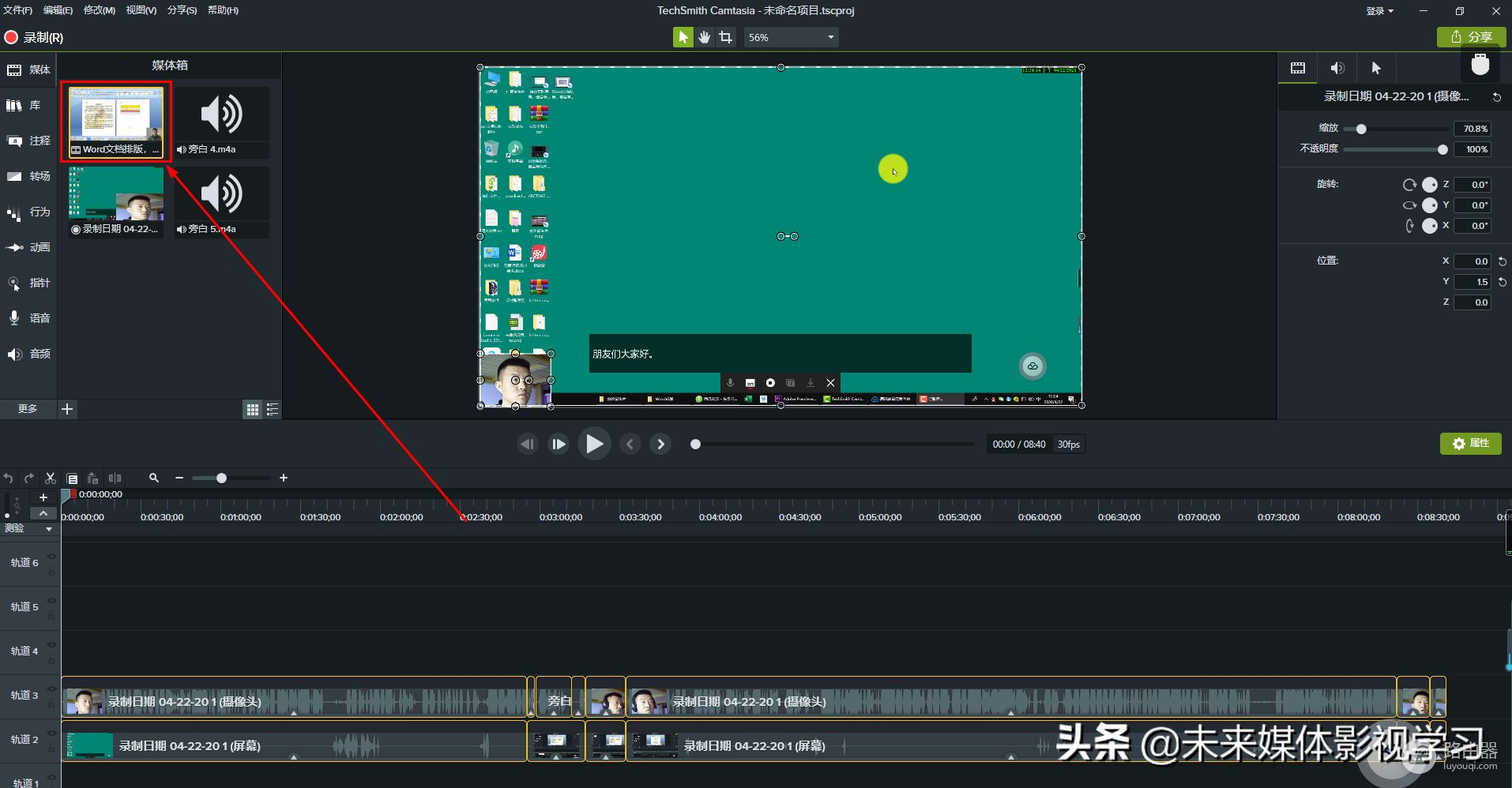
第二步:用鼠标选中视频,将视频拖放到视频轨道线上
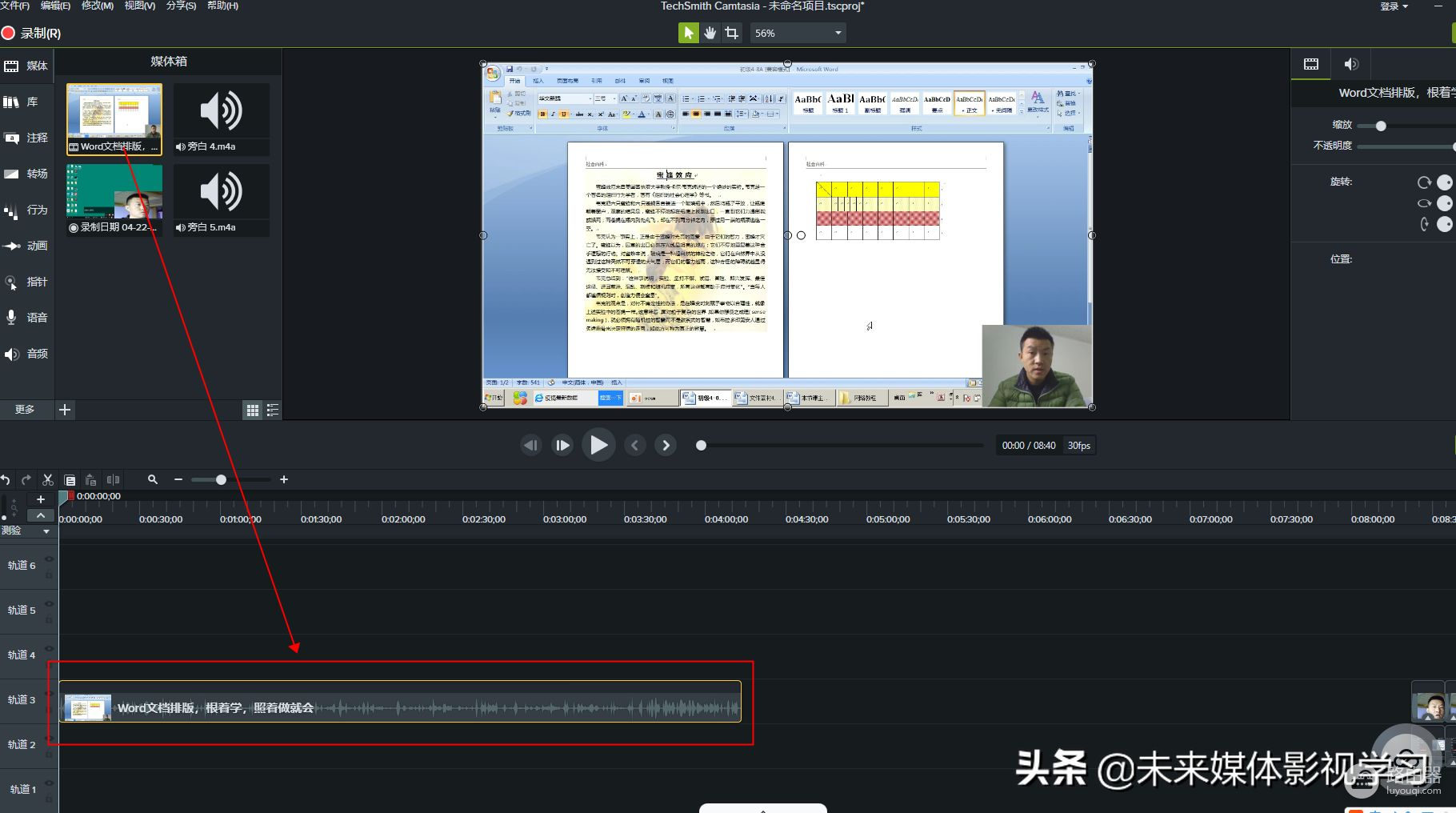
第三步,选中视频,单击鼠标右键,找到“将视频与音频分离”
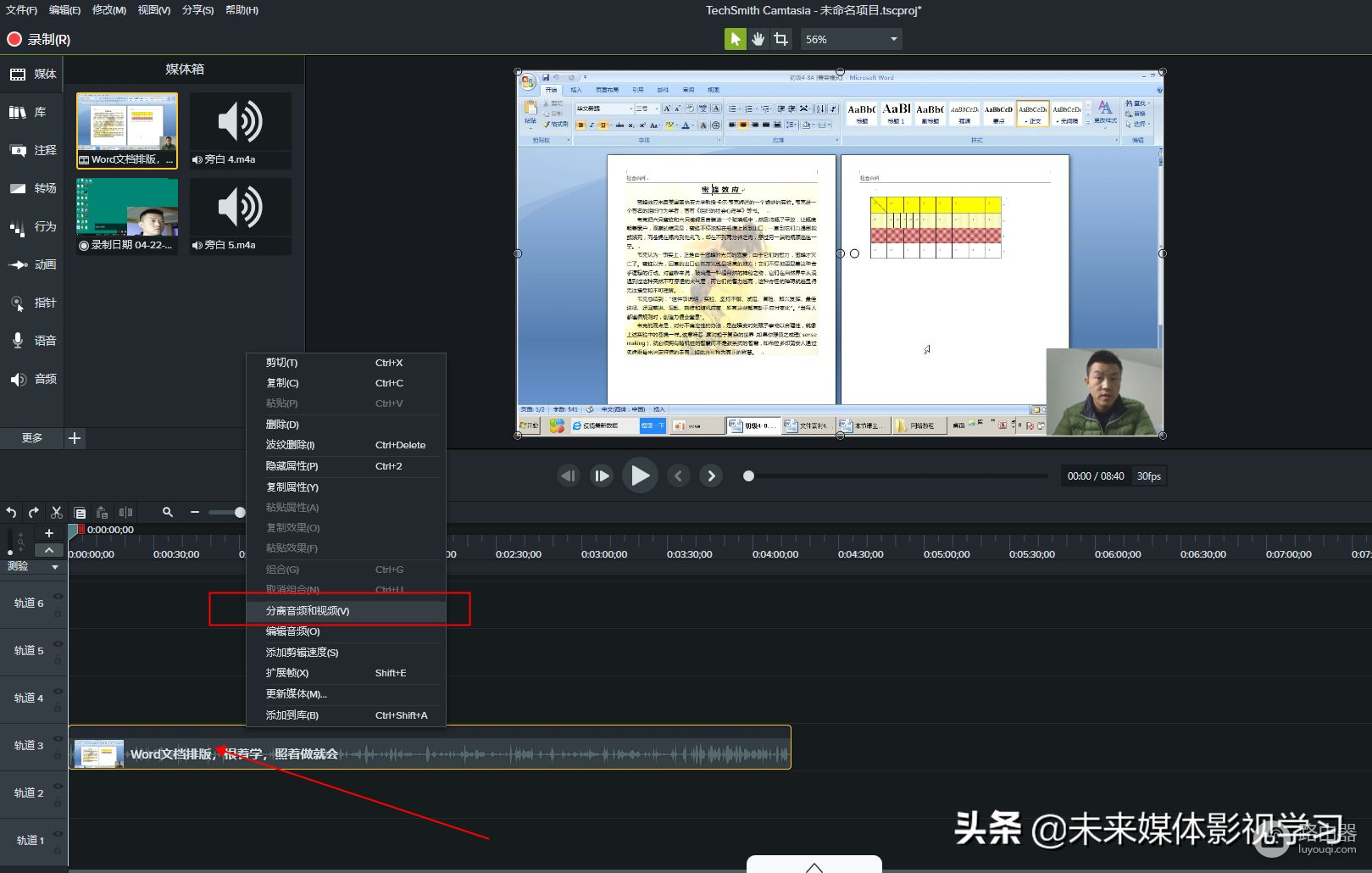
视频与音频分离前画面
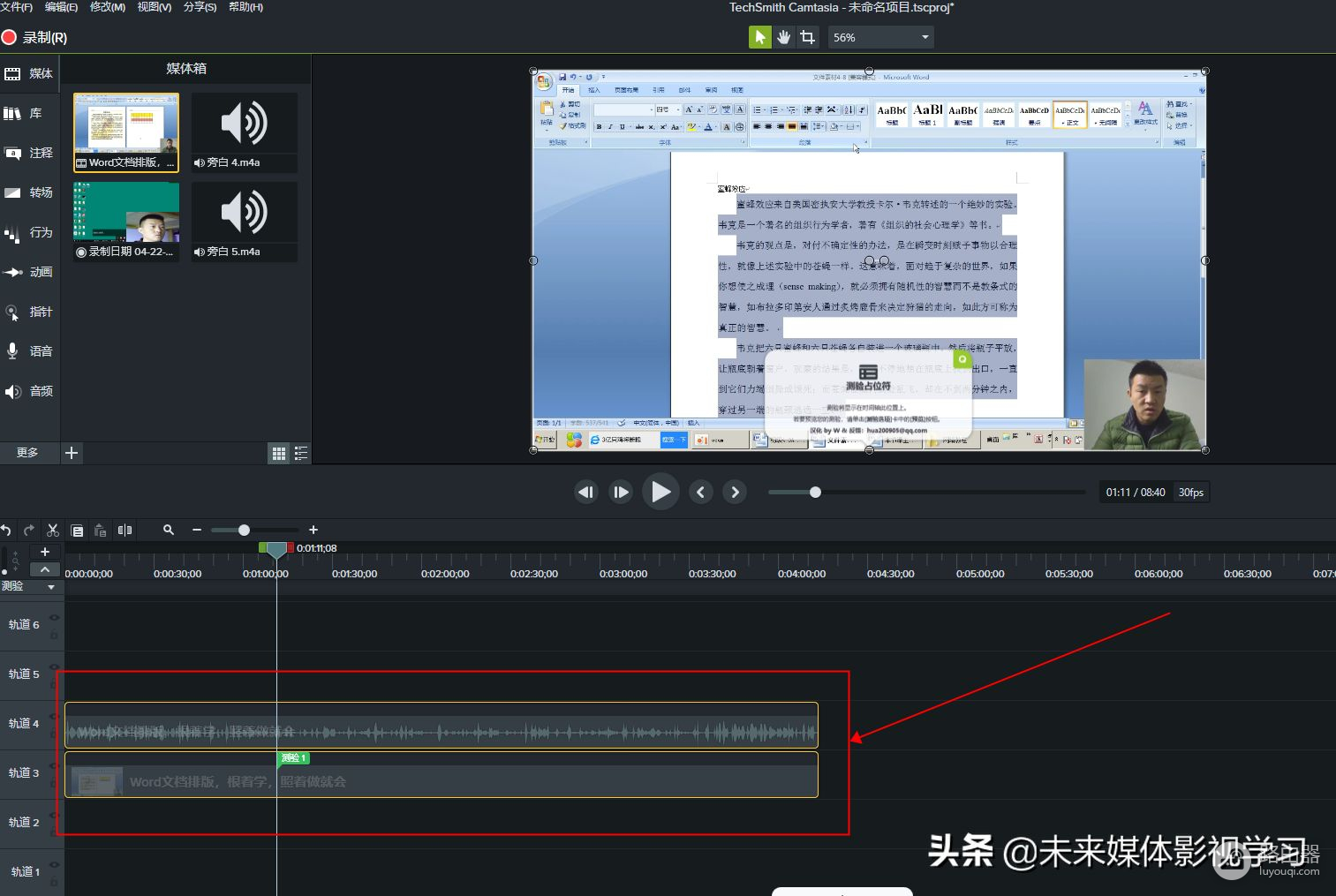
视频与音频分离后的画面
第四步:找到软件左边选项卡栏目中的音频,用鼠标点击音频,然后找到降噪,将降噪用鼠标拖放到下面音频轨道上面,步骤如图所示。
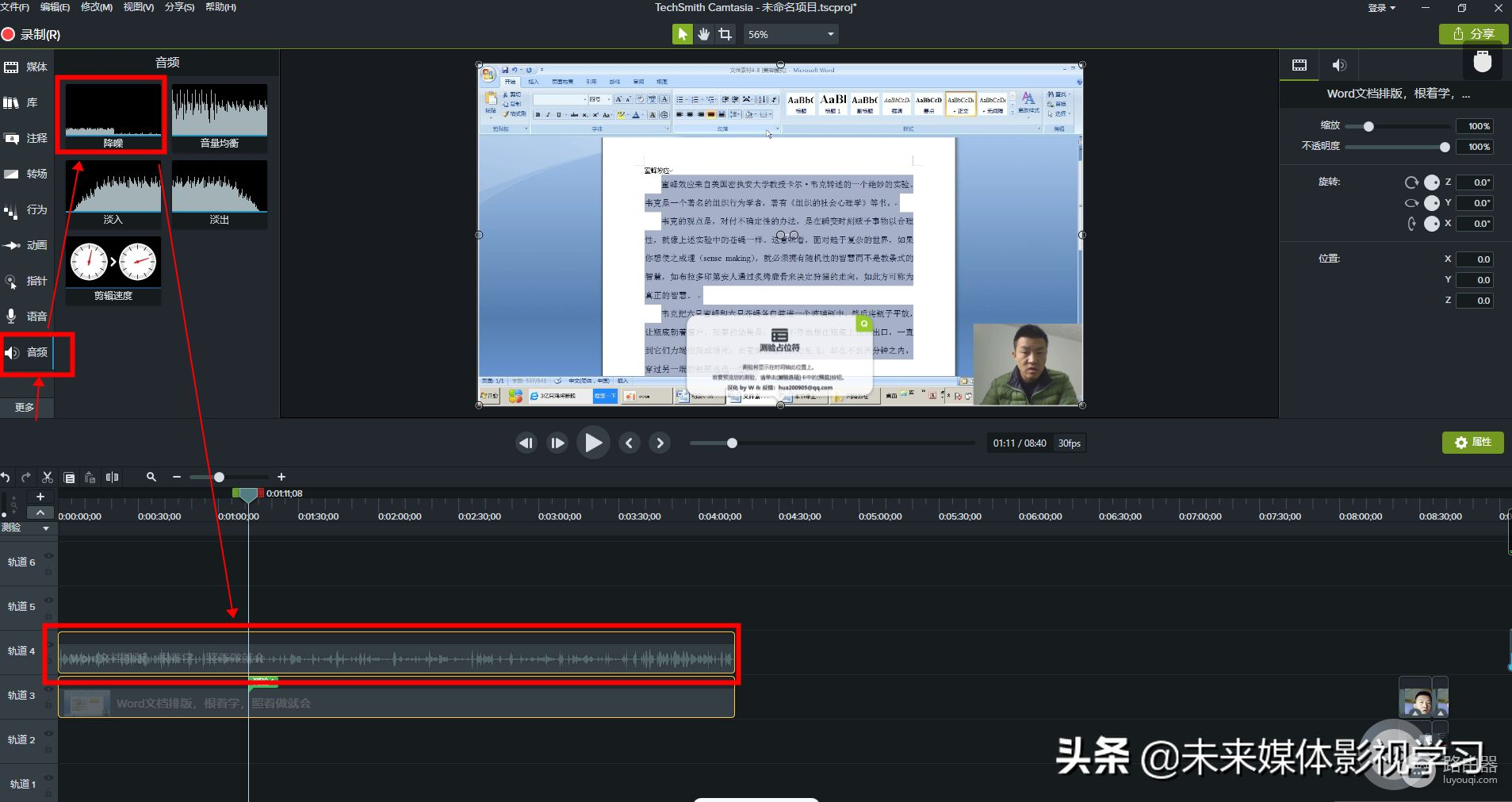
第五步:降噪放到音频线上之后,右边会出现降噪属性一栏,这时我们先用鼠标点击分析,计算机会自动帮我们分析当前视频中的灵敏度与量,分析完成我们先试听一下效果,如果我们点击分析软件没有分析自动调整完成,那么我就要自己调整灵敏度与量,我们要将这两个来回调整,每次调整完成,我们都需要点击分析。然后我们再试听,最终达到我们的要求即可。
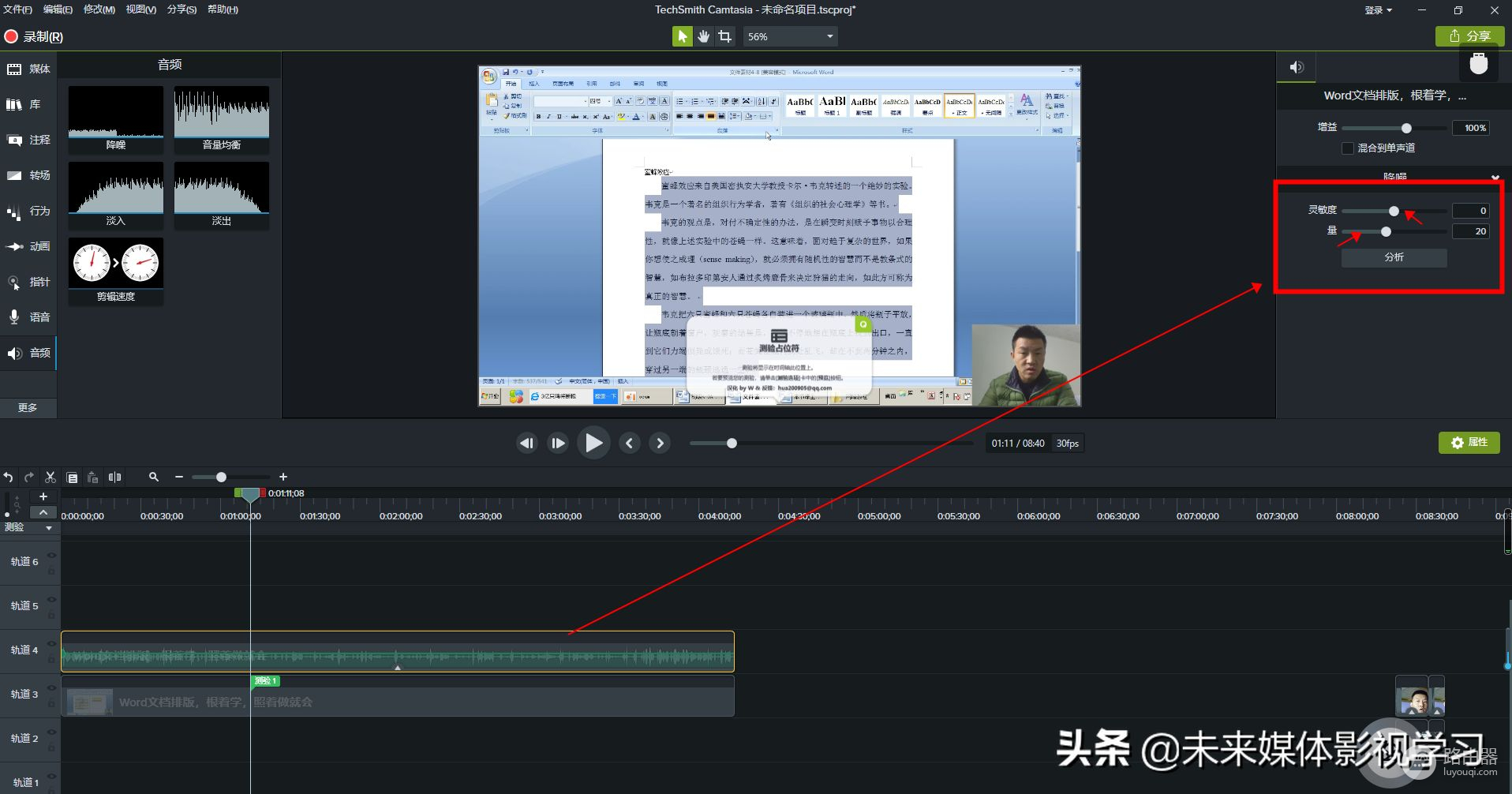
第二种方式:在录制视频时,视频中不是所有的地方都有视频电流声,只是某个片段有电流噪声,出现这种情况,我们可以将音频片段部分剪断,单独进步处理,如图所示。
1、将需要降噪音频部分剪断
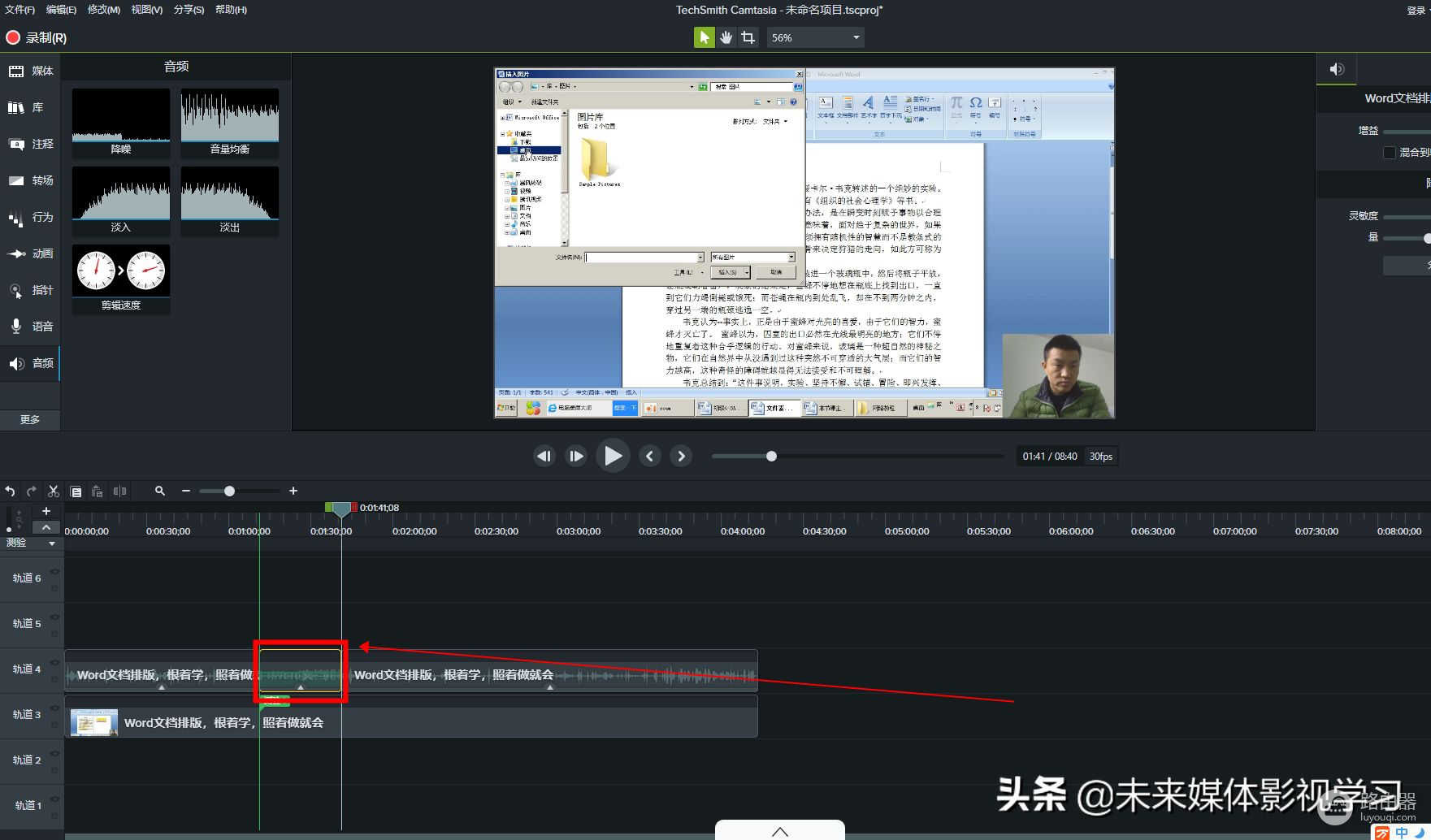
2、用第一个方式中的第五步(降噪放到音频线上之后,右边会出现降噪属性一栏,这时我们先用鼠标点击分析,计算机会自动帮我们分析当前视频中的灵敏度与量,分析完成我们先试听一下效果,如果我们点击分析软件没有分析自动调整完成,那么我就要自己调整灵敏度与量,我们要将这两个来回调整,每次调整完成,我们都需要点击分析。然后我们再试听,最终达到我们的要求即可。)
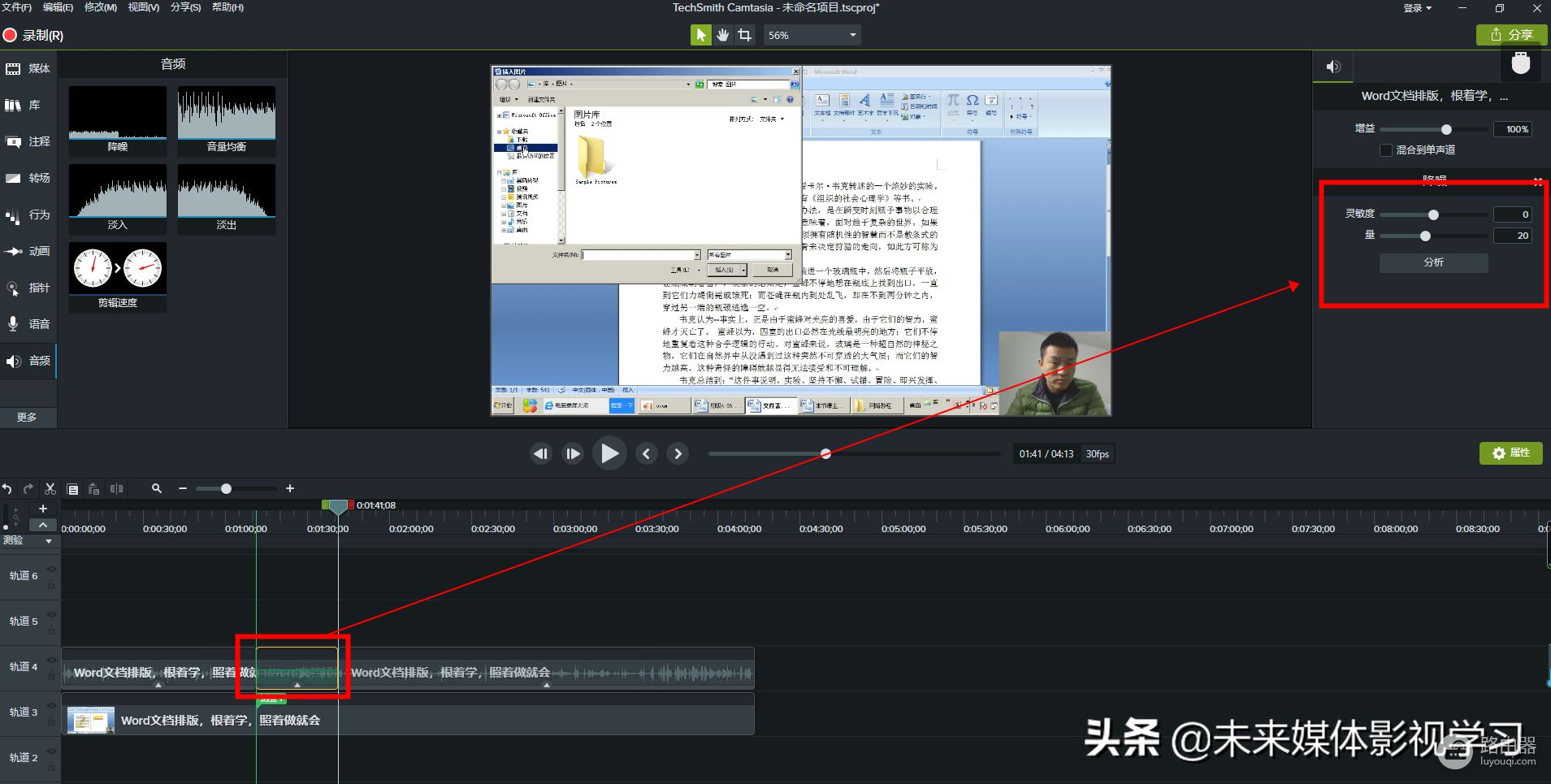
第三种方式:如果以上两种都达不到我们想要的效果,可以将视频中音频删除,重新录制旁白
1、将计算机无法分析处理的音频片段分离删除,然后找到左边选项卡里的语音功能按钮,重新根据画面录制旁白,操作如图所示。
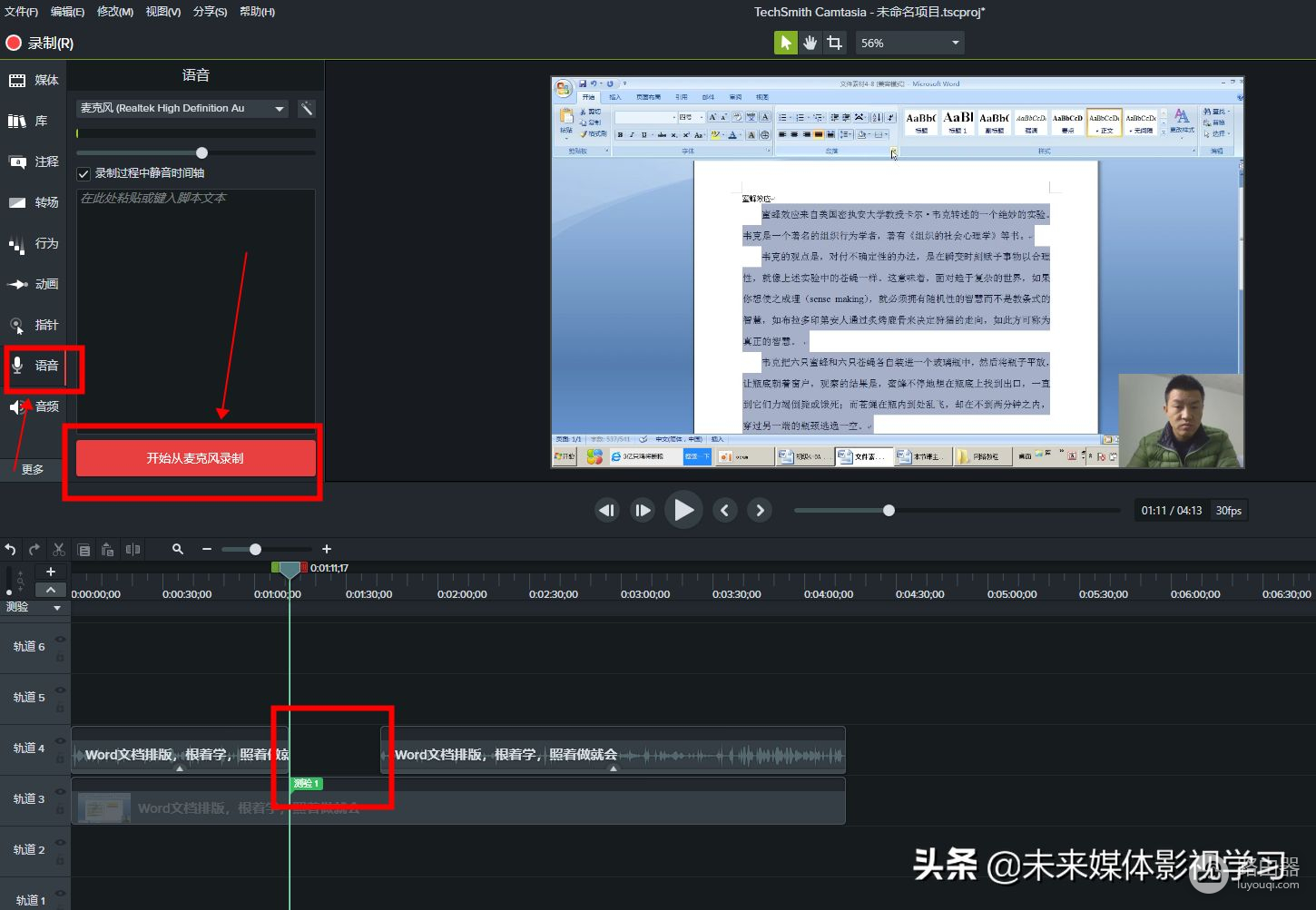
最后,上面这些方法都是我个人遇到的问题,之前也很苦恼,用了很多软件,想了很多办法,想通过最低的成本来解决这个问题,这个方法如果朋友你遇见,不想花太多的钱去购买专业的设备,你们可以试试这些方法和思路。我想应该对你有所帮助,好了,分享不容易,打字手都酸了,如果这些方法对你有用,这个软件如果有想要的朋友。请关注我,为我点赞哦,请私信我输入“屏幕”获得,我会把更多的知识与技能分享给大家。














